Как восстановить или сбросить пароль WordPress
Опубликовано: 2022-01-20Невозможность войти в серверную часть вашего веб-сайта WordPress может быть нервным испытанием, независимо от того, не можете ли вы вспомнить свой пароль или больше не имеете доступа к своему резервному адресу электронной почты.
К счастью, существуют различные методы, которые можно использовать для изменения, сброса или восстановления пароля WordPress. В этой статье мы объясним важность надежной защиты пароля и разницу между его изменением и сбросом. Затем мы поделимся восемью методами, которые вы можете использовать для восстановления или сброса пароля WordPress, и предложим несколько дополнительных советов по безопасности. Давайте начнем!
Введение в безопасность паролей WordPress
Прежде чем мы перейдем к логистике изменения и сброса вашего пароля, может быть полезно сначала немного разобраться в безопасности паролей WordPress.
WordPress — одна из самых популярных систем управления контентом (CMS) в мире. К сожалению, эта популярность делает платформу частой мишенью для хакеров. Один из самых популярных методов, которые хакеры используют для взлома веб-сайтов WordPress, — это использование ботов для подбора паролей.
За прошедшие годы WordPress предпринял ряд шагов для улучшения своих методов защиты паролей:
- В 2013 году во время настройки учетной записи был добавлен индикатор надежности пароля.
- В 2014 году он начал уничтожать существующие сеансы, как только кто-то выходил из своего сайта.
- В 2015 году компания представила функцию, помогающую пользователям создавать надежные пароли.
Недавний отчет NordPass раскрывает 200 самых распространенных паролей и то, как быстро они угадываются (большинство из них занимает меньше секунды). Слабые пароли могут представлять множество угроз безопасности для веб-сайтов, поэтому команда безопасности WordPress реализует различные функции укрепления паролей.
CMS управляет данными входа пользователя и файлами cookie аутентификации на стороне сервера. Он также использует систему разрешений для ограничения доступа к конфиденциальным данным и информации, включая личную информацию пользователя, такую как адреса электронной почты. При этом пользователи по-прежнему должны следовать правилам безопасности при создании паролей.
Важность создания надежных паролей
Один из способов, которым WordPress всегда стремился защититься от кибератак, — поощрять владельцев сайтов использовать надежные пароли. WordPress просит вас предпринять следующие шаги при установке паролей:
- Сделайте их длинными (от десяти до 50 символов).
- Включайте цифры, прописные и строчные буквы, а также специальные символы (@, #, * и т. д.)
- Меняйте пароли каждые четыре месяца
Создание трудно угадываемых паролей — это эффективный способ свести к минимуму риск атак методом грубой силы, когда мошеннические агенты используют ботнеты для создания тысяч возможных комбинаций имени пользователя и пароля, пока они не получат доступ к вашему сайту.
Когда атаки с использованием грубой силы успешны, хакеры могут украсть ваши данные и изменить код вашего сайта. Они также могут повлиять на производительность вашего веб-сайта и привести к нехватке памяти на вашем сервере.
Необходимость изменить или сбросить пароль может быть неприятной. Однако конечной целью является защита вашего веб-сайта и данных.
Разница между сменой и сбросом пароля
Между сменой и сбросом пароля есть разница. Хотя оба метода имеют одинаковый результат (новый пароль), процесс для каждого из них различается.
Вы можете изменить свой пароль самостоятельно и обычно довольно быстро, при условии, что у вас есть доступ к настройкам вашего профиля. Вы также можете изменить свой пароль, если знаете, какой у вас текущий.
Сброс пароля — это то, что вы делаете, когда не знаете, какой у вас пароль, обычно потому, что вы его забыли. Это не то, что вы можете сделать сами, вместо этого вы должны попросить систему или администратора выполнить эту задачу за вас.
Если вы являетесь администратором, вы можете сбросить пароль самостоятельно. Вы также можете сделать это для пользователей, которые забыли свои пароли и не имеют прав администратора.
Как восстановить или сбросить пароль WordPress
Теперь, когда мы рассмотрели разницу между изменением и сбросом ваших паролей, пришло время показать вам, как это сделать. Ниже приведены восемь методов, которые вы можете использовать для сброса или восстановления пароля WordPress:
1. Воспользуйтесь ссылкой для сброса пароля WordPress.
Один из самых быстрых и простых способов сбросить пароль — использовать ссылку Забыли пароль? ссылка, которая отображается на экране входа в WordPress. Обратите внимание, что для использования этого метода вам потребуется доступ к учетной записи электронной почты администратора.
Сначала перейдите на страницу входа на сайт. Вы можете найти его по адресу «https://[yourdomainname].com/wp-admin». Конечно, вам нужно будет заменить «[yourdomainname]» своим собственным.
Когда вы окажетесь на экране входа в систему, вы можете найти ссылку для сброса пароля в нижней части формы.
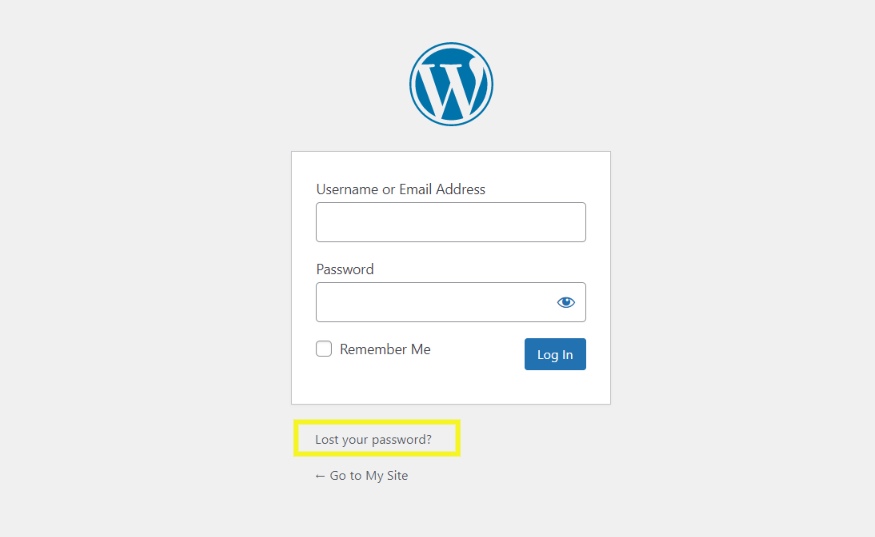
После того, как вы нажмете на ссылка, он попросит вас ввести имя пользователя WordPress или адрес электронной почты.
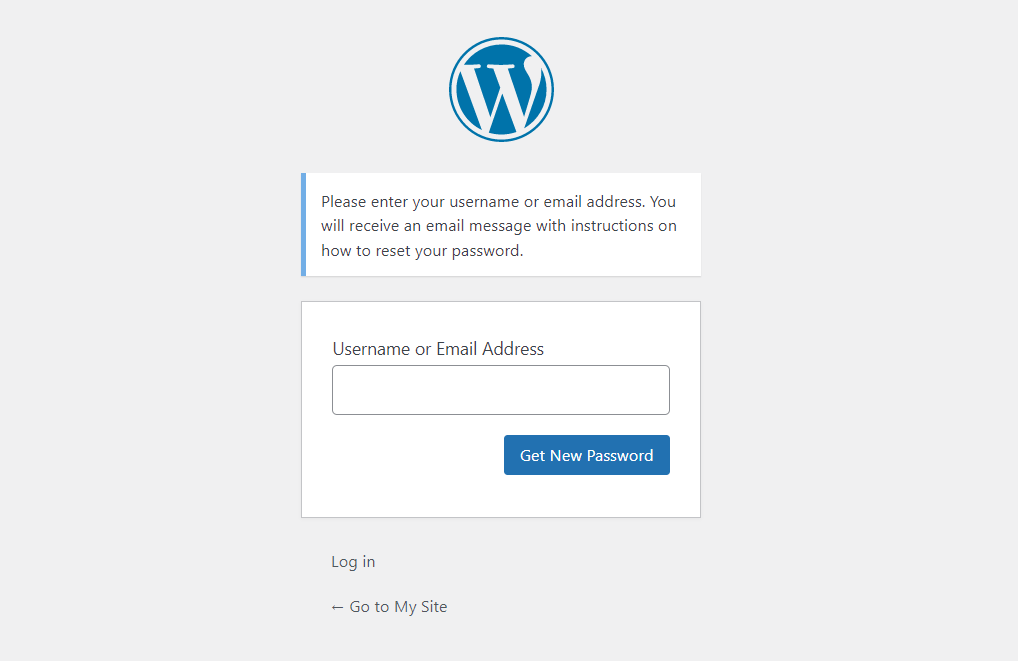
Когда будете готовы, нажмите кнопку « Получить новый пароль ». Если вы ввели правильную информацию, на ваш адрес электронной почты будет отправлена ссылка для сброса пароля. Вы можете использовать эту ссылку для сброса пароля WordPress.
2. Отправьте запрос на восстановление учетной записи с помощью
Возможно, у вас нет доступа к адресу электронной почты, который вы использовали для создания учетной записи пользователя WordPress. Если это так, и вы используете WordPress.com, вы можете попробовать форму восстановления учетной записи.
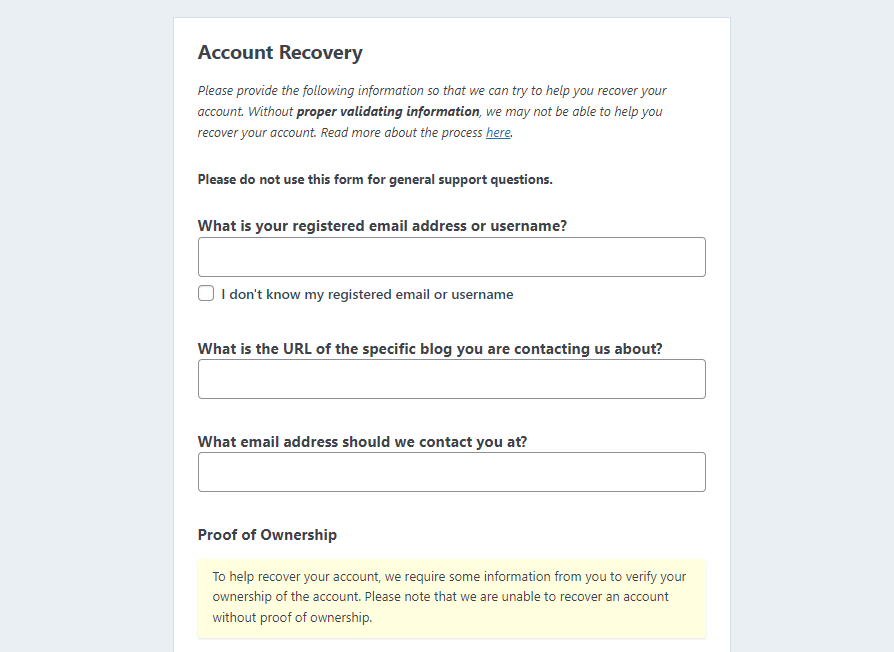
В этой форме вас попросят предоставить некоторую информацию о вашей учетной записи, в том числе:
- Адрес электронной почты или имя пользователя
- URL веб-сайта
- Доказательство права собственности
Когда вы закончите заполнение, вы можете отправить его, нажав на кнопку Восстановите мой аккаунт! кнопку внизу формы. После отправки один из инженеров счастья WordPress.com свяжется с вами и расскажет о следующих шагах.
3. Попросите другого администратора отредактировать ваш профиль.
Пользователи WordPress с правами администратора могут изменять пароли для других пользователей. Таким образом, если на вашем сайте есть другие администраторы, они могут изменить ваш пароль для вас.
Или вы можете попросить другого администратора отредактировать ваш профиль и отправить вам ссылку для сброса. Чтобы отправить ссылку для сброса пароля, перейдите в раздел Пользователи → Все пользователи . с вашей приборной панели. На этом экране вы можете нажать кнопку Отправьте ссылку для сброса пароля , указанную под именем пользователя.
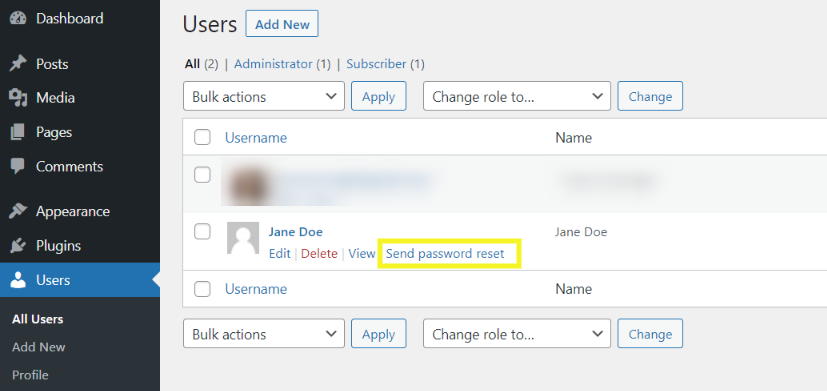
Кроме того, вы можете нажать на ссылку « Редактировать ». Опция для сброса или изменения пароля будет расположена под Раздел «Управление счетом ».
4. Сбросьте пароль вашего сайта WordPress через phpMyAdmin и базу данных MySQL.
Другой способ изменить или сбросить пароль — пройти через cPanel и использовать phpMyAdmin. Это одно из решений, которое вы можете использовать, если вы не можете вспомнить или не можете получить доступ к электронной почте администратора, чтобы получить ссылку для сброса, которую мы обсуждали в первом методе.
Точный процесс может немного отличаться в зависимости от того, какого хостинг-провайдера вы используете. Мы рекомендуем обратиться к вашему хосту за конкретными инструкциями или помощью, если это необходимо.
Также обратите внимание, что этот метод включает доступ и редактирование файлов базы данных вашего сайта. WordPress использует вашу базу данных MySQL для хранения необходимых данных для работы вашего сайта, включая ваши учетные данные.
Это не самый удобный вариант для начинающих, и его следует использовать только в том случае, если у вас есть опыт работы с базой данных. Мы также рекомендуем сделать резервную копию базы данных перед сбросом пароля. Таким образом, если что-то пойдет не так, у вас будет последняя версия для восстановления.
Для начала войдите в свою учетную запись cPanel (или панель управления хостингом). Затем на панели управления щелкните параметр phpMyAdmin под Базы данных раздел.
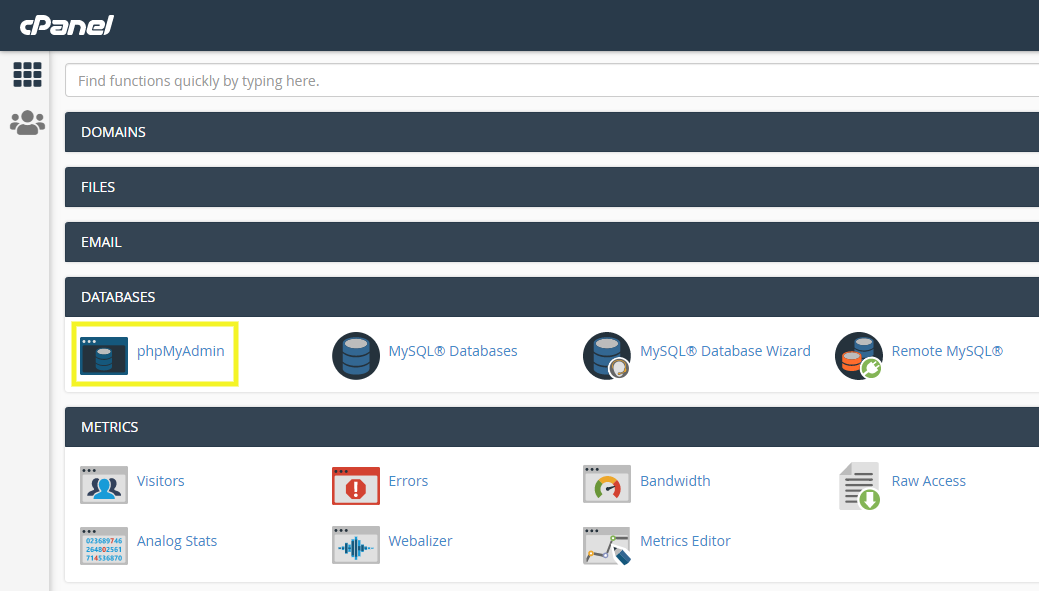
Как только вы войдете в свою учетную запись phpMyAdmin, вы увидите список баз данных слева от вас. Нажмите на свою базу данных WordPress. Далее найдите wp_users и выберите значок « Обзор » справа.
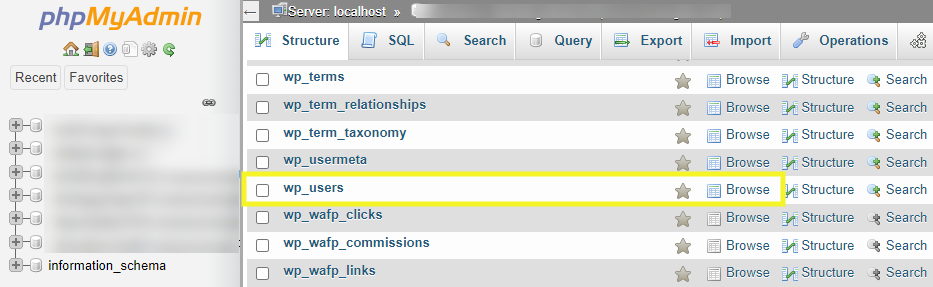
Это приведет вас к новому экрану со списком всех зарегистрированных пользователей на вашем сайте WordPress. Найдите имя пользователя, для которого вы хотите изменить пароль, затем нажмите Изменить .
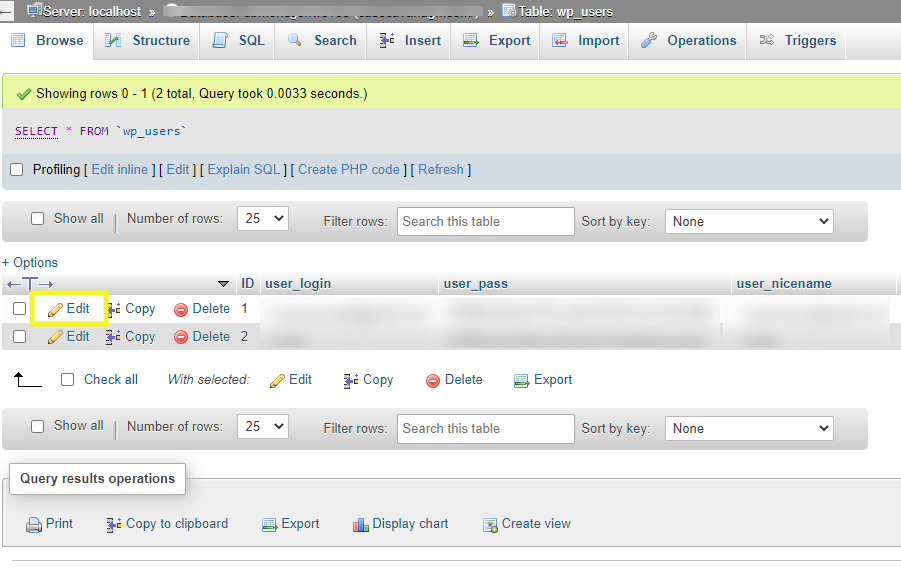
На следующем экране перейдите к раздел user_pass . Рядом с ним вы найдете сложную строку букв и цифр.
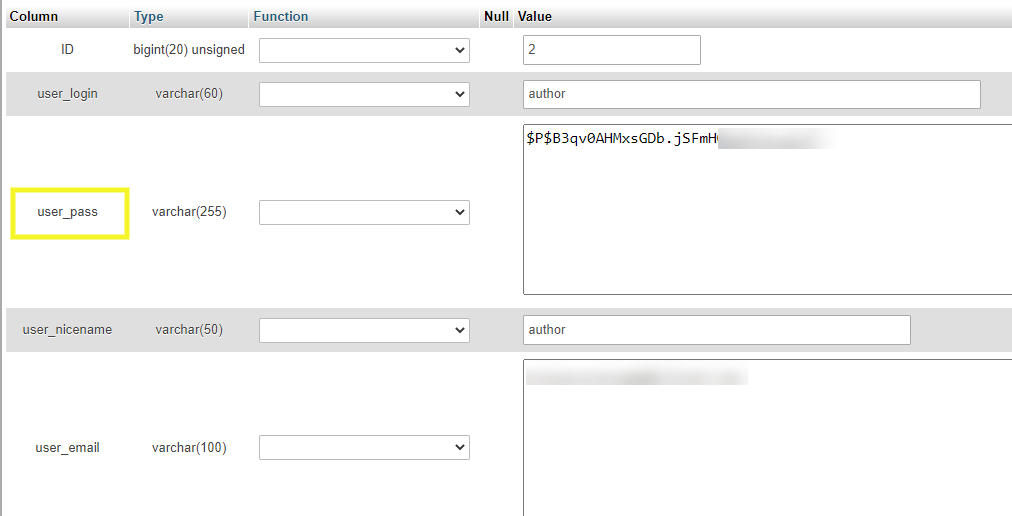
Выберите и удалите этот зашифрованный пароль и замените его новым паролем. Далее нажмите на MD5 из выпадающего меню. Этот параметр шифрует пароль для вас.
Когда вы закончите, вы можете сохранить изменения, нажав кнопку « Перейти» внизу страницы. Теперь вы сможете войти в свою админку WordPress, используя новый пароль.
Смена пароля через MySQL
Есть еще одно место, где вы можете сбросить пароль в phpMyAdmin. Этот метод включает использование оператора SQL для выполнения запроса.
Чтобы попробовать этот метод, нажмите на вкладку SQL в верхней части экрана. В текстовом поле вы можете ввести следующее (если у вас есть имя пользователя):
UPDATE `wp_users` SET `user_pass` = MD5( ‘new_password’ ) WHERE `wp_users`.`user_login` = “admin_username”;
Убедитесь, что вы заменили значения «new_password» и «admin_username» своими собственными.
Когда вы закончите, нажмите на Go кнопка.
5. Используйте протокол передачи файлов (FTP)
Если у вас нет доступа к вашему сайту через cPanel, вы также можете использовать клиент протокола передачи файлов (FTP), такой как FileZilla, для подключения к вашему сайту и сброса пароля. Обратите внимание, что этот процесс включает в себя редактирование файла functions.php вашего сайта. Обязательно сделайте резервную копию вашего сайта, прежде чем вносить какие-либо изменения!
Вам также понадобятся ваши учетные данные FTP для подключения к вашему сайту. Вы можете найти эту информацию в своей учетной записи хостинга. Если вы не знаете, где его найти, вы можете проверить документацию вашего хоста.
Вот что вам нужно для подключения к вашему сайту через FTP:
- Имя хоста
- Имя пользователя
- Пароль
- Порт
Как только вы подключитесь к своему веб-сайту через FTP, перейдите в корневой каталог вашего веб-сайта ( public_html ), затем в папку с темами ( wp-content → themes ). Откройте папку вашей текущей темы (например, twotwentyone ), затем найдите файл functions.php , щелкните его правой кнопкой мыши и выберите « Загрузить ».
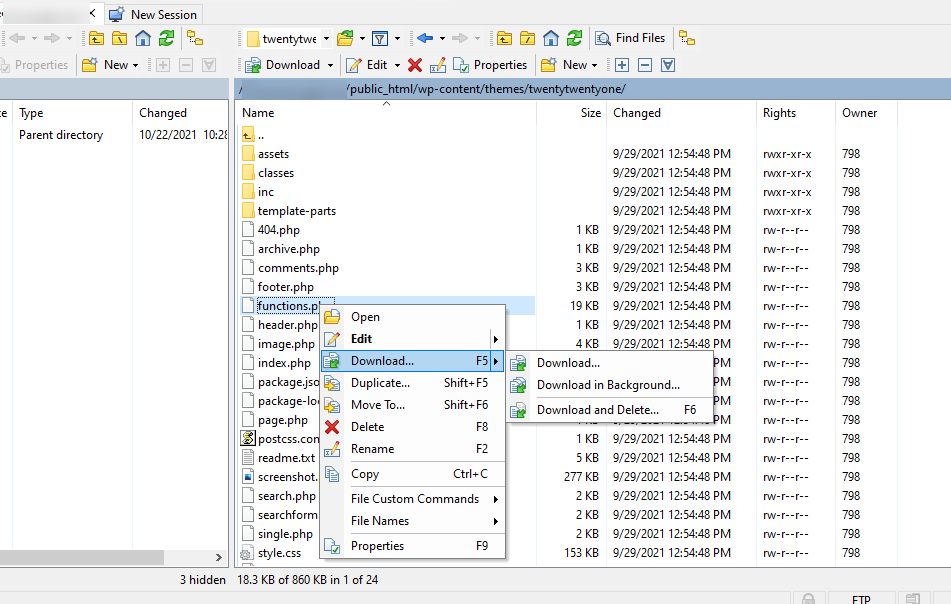
В текстовом редакторе по вашему выбору вам нужно будет внести некоторые изменения в код в этом файле. Вам нужно либо добавить, либо отредактировать следующую строку кода:
edit the wp_set_password
Затем вы хотите установить его как:
wp_set_password (‘password, 1’)
В этом примере «пароль» — образец нового пароля, но вы можете изменить его на любой другой. «1» относится к идентификационному номеру пользователя WordPress.
Когда вы закончите, сохраните файл, а затем повторно загрузите его в папку вашей темы через FTP. Теперь вы сможете войти на свой сайт WordPress.
Есть еще одна вещь, которую нужно сделать. Вам нужно отменить изменения, внесенные в файл. Вы можете сделать это, повторно загрузив файл functions.php , удалив строку кода, а затем загрузив его снова.
6. Пройдите через cPanel
Если ваш хостинг-провайдер использует cPanel, вы можете использовать другой метод для сброса пароля, не связанный с phpMyAdmin. Эта тактика должна работать, если вы использовали автоустановщик в cPanel для установки WordPress, но не имеете доступа к электронной почте администратора.
Обратите внимание, что этот метод работает только для сброса паролей администратора. Чтобы начать, войдите в cPanel и перейдите к Менеджер WordPress .
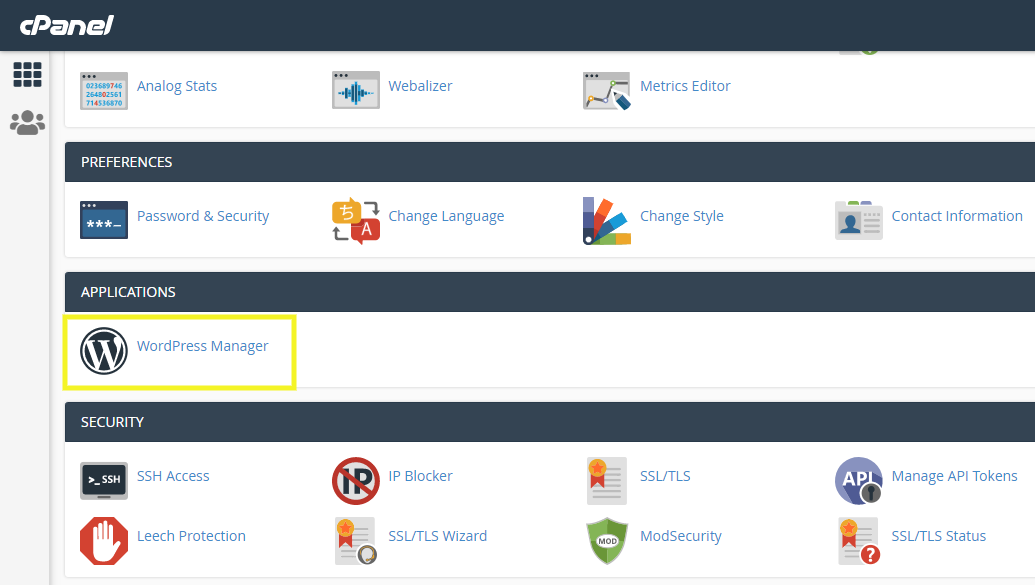
В зависимости от того, какой веб-хостинг вы используете, возможно, вам потребуется сделать это с помощью установщика приложений Softaculous . На следующем экране прокрутите вниз, чтобы найти установку, для которой вы хотите сбросить пароль, и щелкните значок карандаша.
Затем перейдите к полю « Пароль администратора » под Учетная запись администратора раздел.

Введите новый пароль, который вы хотите использовать, и сохраните изменения. Теперь вы можете вернуться на экран входа в WordPress, чтобы проверить, работает ли ваш новый пароль.
7. Сбросьте пароль WordPress с помощью WP-CLI
Если вы опытный пользователь WordPress и знакомы с WP-CLI (и имеете к нему доступ), вы также можете изменить или сбросить любой из паролей ваших пользователей с помощью этого метода. WP-CLI — это инструмент командной строки, который разработчики могут использовать для управления различными задачами WordPress.

Это включает в себя добавление и удаление пользователей, устранение неполадок и сброс паролей. По сути, цель состоит в том, чтобы помочь разработчикам повысить эффективность рабочего процесса.
Если вы не слышали об этом или не имеете опыта разработки, вероятно, это не лучший способ для вас. С другой стороны, если вам удобно работать с инструментами командной строки, это может быть быстрый и эффективный способ сбросить пароль.
Для начала зайдите на свой сайт через WP-CLI, затем перейдите в корневой каталог вашего сайта. Затем используйте следующую команду для получения списка пользователей:
wp user list
Найдите пользователя, для которого вы хотите изменить пароль, и запишите идентификатор пользователя. Идентификаторы администратора равны «1», поэтому мы будем использовать его в качестве примера. Вы можете заменить это значение соответствующим идентификатором.
Далее введите следующую команду:
wp user update 1 --user_pass=password
Вместо «пароль» введите новый пароль. Вот и все!
8. Добавьте сценарий экстренного сброса пароля
Если вы по-прежнему не можете восстановить или сбросить пароль WordPress, вы можете попробовать еще один метод. Это может быть рискованным вариантом, поэтому мы рекомендуем использовать его только в крайнем случае.
Также обратите внимание, что вам потребуется адрес электронной почты и пароль администратора веб-сайта. Это означает, что если вы не являетесь администратором, вам нужно будет запросить его у них.
Этот метод включает в себя создание файла PHP из заранее написанного скрипта и добавление его на ваш сайт. Вы можете найти и скопировать этот сценарий экстренного сброса пароля из Кодекса WordPress.
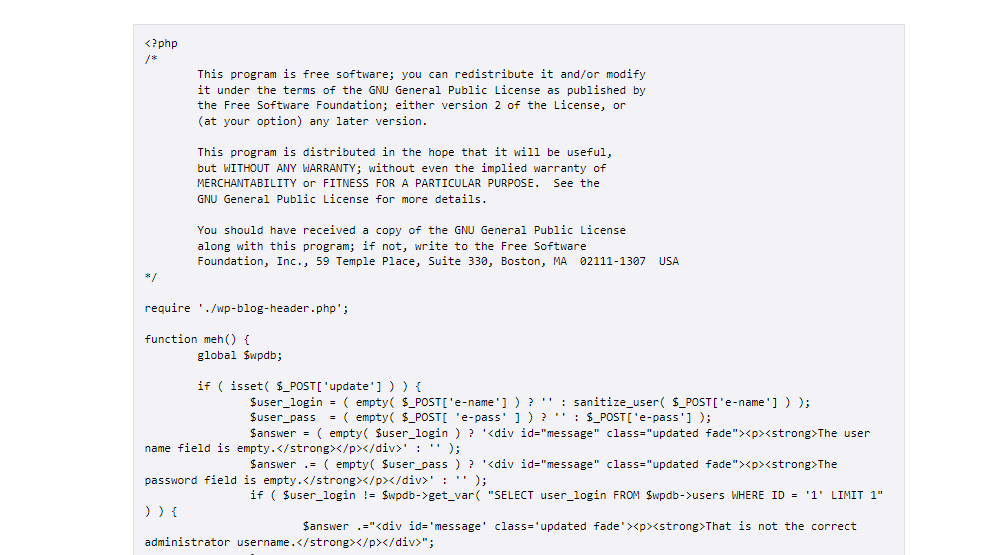
Скопировав скрипт, откройте новый файл в текстовом редакторе по вашему выбору и назовите его Emergency.php . Затем вставьте весь скрипт в файл.
Затем обновите значения скрипта, чтобы они соответствовали вашим учетным данным администратора, и сохраните файл. Теперь вам нужно либо подключиться к вашему сайту через FTP, либо через панель управления хостингом и загрузить файл в корневой каталог вашего сайта.
Вы можете открыть новую вкладку браузера и перейти по адресу «https://[yourdomainname].com/emergency.php». Вам будет предложено ввести имя пользователя администратора перед созданием нового пароля.
Когда закончите, выберите Параметры обновления . На адрес электронной почты администратора будет отправлено письмо с подтверждением и новым паролем. Теперь вы сможете войти на свой сайт WordPress.
Как и в случае с файлом functions.php , вы официально не закончите, пока не удалите файл Emergency.php со своего сервера. В противном случае это может представлять угрозу безопасности.
Советы по устранению распространенных проблем со сбросом пароля
К сожалению, процесс сброса или восстановления пароля WordPress может быть непростым. Есть несколько возможных проблем, с которыми вы можете столкнуться.
Хорошей новостью является то, что большинство проблем имеют довольно простые решения. Давайте рассмотрим некоторые из наиболее распространенных.
Что делать, если я сбросил пароль, но WordPress его не распознает?
Если вы недавно изменили свой пароль, но WordPress его не распознает, возможно, он сохранил старый пароль, который вы не помните. Попробуйте удалить пароль, если он автоматически заполняется в форме при вводе имени пользователя. Затем введите новый пароль. Вы также можете попробовать очистить кеш браузера.
Что делать, если мой сайт ломается после сброса пароля через phpMyAdmin?
Редактирование файлов базы данных может быть рискованным. Если в процессе что-то пойдет не так, это может привести к поломке вашего сайта, что может быть невероятно страшно. Вот почему мы всегда рекомендуем делать резервную копию вашего сайта WordPress перед редактированием любых файлов.
Если после сброса пароля через phpMyAdmin вы не видите экран входа в систему, вероятно, лучше вернуться назад. Сначала вернитесь в phpMyAdmin, чтобы убедиться, что вы внимательно следовали инструкциям и правильно ввели всю информацию.
Если это не сработает, рекомендуем восстановить сайт из резервной копии. Затем вы можете попробовать другой метод для сброса пароля.
Что делать, если мой сайт не работает после использования FTP для сброса пароля?
Подобно phpMyAdmin, сброс пароля через FTP предполагает непосредственное редактирование файла сайта. Во-первых, вернитесь к FTP и убедитесь, что вы внесли изменения в файл functions.php вашей текущей темы, а не в файл другой темы.
Если вы уверены, что редактируете правильный файл, проверьте информацию, чтобы убедиться, что вы ввели ее правильно. Если это все еще не работает, вы можете удалить папку этой темы и повторно загрузить ее из WordPress.
Что делать, если я попытался сбросить пароль, но не получил электронное письмо со ссылкой для сброса?
Электронные письма для сброса пароля WordPress автоматизированы, поэтому есть вероятность, что они могут попасть в папку со спамом. Если нет, убедитесь, что вы обращаетесь к правильному адресу электронной почты, связанному с вашей учетной записью администратора.
Если вы не уверены в адресе электронной почты или у вас больше нет к нему доступа, вам придется использовать другой метод для восстановления пароля WordPress. Есть несколько решений, которые вы можете попробовать, включая использование cPanel, FTP или отправку формы запроса на восстановление учетной записи в WordPress.
Как изменить свой пароль WordPress
Возможно, вы уже знаете свой существующий пароль и имеете полный доступ к панели администратора WordPress. Если это так, вы можете легко изменить свой пароль WordPress. Это то, что мы рекомендуем делать каждые несколько месяцев в целях безопасности.
Для этого войдите в личный кабинет администратора. Далее перейдите к Пользователи → Профиль . Затем в разделе « Управление учетной записью » вы можете нажать кнопку « Установить новый пароль ».

Как только вы нажмете эту кнопку, WordPress автоматически сгенерирует для вас новый пароль. Вы можете сохранить этот или настроить его.
Важно убедиться, что ваш пароль максимально надежный, о чем мы поговорим чуть позже. Когда вы закончите, вы можете нажать кнопку « Обновить профиль » в нижней части экрана, чтобы сохранить изменения.
Советы по изменению пароля и обеспечению его безопасности
Учетные данные для входа, которые вы используете для доступа к своему сайту WordPress, являются первым уровнем защиты. Однако существуют как активные, так и пассивные меры, которые вы можете предпринять для защиты своего сайта. Давайте рассмотрим несколько советов, которые вы можете использовать.
1. Выберите надежный, сложный и уникальный пароль
В этом посте мы упоминали о важности обеспечения того, чтобы любой новый пароль, который вы устанавливаете для своего веб-сайта WordPress, был надежным и безопасным.
При создании или изменении пароля очень важно сделать его как можно более сложным и трудным для угадывания. Это означает использование случайной комбинации букв (прописных и строчных), цифр и специальных символов (#,@,!* и т. д.). Ваш пароль должен быть где-то между 10 и 50 символами.
Хотя эти типы паролей не самые простые для запоминания, хакерам труднее всего их взломать. Также разумно убедиться, что пароль, который вы используете для своей учетной записи WordPress, не совпадает с паролем, который вы используете для других учетных записей.
2. Используйте генератор паролей и инструмент менеджера
Чтобы сгенерировать сложный и надежный пароль, мы рекомендуем использовать генератор паролей. Например, вы можете использовать встроенную функцию WordPress. Вы можете использовать другие инструменты, такие как LastPass, которые также помогут вам хранить и запоминать сложные пароли.
Эти инструменты могут помочь организовать ваши учетные данные для входа и сделать их легкодоступными. Таким образом, вы можете свести к минимуму вероятность того, что вам придется проходить процесс сброса или восстановления пароля WordPress, когда вы его не помните.
3. Часто меняйте пароль (и держите его при себе)
Другим важным аспектом обеспечения надежной защиты пароля является периодическая его смена. Мы рекомендуем обновлять его каждые пару месяцев.
Хотя это может показаться болезненным, это может иметь большое значение для обеспечения безопасности вашего сайта. Кроме того, это становится проще сделать, когда вы используете менеджер паролей.
Также важно убедиться, что вы не передаете свои пароли другим пользователям или сторонам. Использование повторяющихся паролей для нескольких учетных записей может сделать вас более уязвимыми для атак.
Если киберпреступник знает ваш адрес электронной почты и пароль для доступа к вашему веб-сайту, он может использовать эту информацию для входа в другие имеющиеся у вас онлайн-аккаунты, например в банковские приложения. Создание разных паролей для каждой отдельной учетной записи может помочь сдержать или ограничить ущерб.
К счастью, WordPress позволяет легко не только изменить пароль, но и автоматически сгенерировать сложный. Вы можете сделать это на экране своего профиля пользователя WordPress. Только не забывайте менять его каждые пару месяцев.
Если у вас есть процесс обслуживания сайта, было бы разумно включить эту задачу в качестве необходимого шага в контрольный список. Таким образом, вы с меньшей вероятностью забудете это сделать.
4. Внедрите двухфакторную аутентификацию (2FA)
Даже если у вас надежный и сложный пароль, ваш сайт все равно может быть подвержен атакам методом грубой силы. Чтобы добавить дополнительный уровень безопасности, мы рекомендуем реализовать двухфакторную аутентификацию (2FA).
Когда вы включите эту функцию, WordPress попросит вас предоставить две формы подтверждения личности для доступа к вашему сайту. Помимо знания пароля, пользователь также должен иметь возможность подтвердить свою личность с помощью второго метода, например, с помощью мобильного устройства или внешнего приложения. WordPress отправит на ваш телефон чувствительный ко времени код, который поможет вам завершить процесс входа в систему.
К счастью, Jetpack предлагает двухфакторную аутентификацию для WordPress бесплатно.
5. Ограничьте количество попыток входа
Еще один способ предотвратить атаки методом грубой силы — ограничить количество попыток входа на ваш сайт WordPress. Это позволит пользователю только определенное количество неудачных попыток, прежде чем он заблокирует их доступ к сайту на определенное время.
Ограничение попыток входа на ваш сайт WordPress может помочь вам обнаружить и заблокировать подозрительную активность. Чтобы добавить эту функцию на свой сайт, вы можете использовать такой плагин, как WP Limit Login Attempts.
После его установки вы можете настроить параметры, перейдя в « Настройки» → «Вход в WP Limit » на панели инструментов. Затем вы можете выбрать лимит попыток входа в систему, время блокировки в минутах и включить ли reCAPTCHA.
6. Усильте свою безопасность с помощью Jetpack
На данный момент мы упомянули несколько стратегий защиты вашего пароля и инструменты, которые вы можете использовать для выполнения отдельных функций. Для дополнительной защиты вашего сайта мы рекомендуем использовать комплексное решение для обеспечения безопасности WordPress, такое как Jetpack.
Вместо того, чтобы полагаться на несколько плагинов, разумно использовать службу, которая поможет вам справиться со всеми аспектами безопасности вашего сайта. Допустим, кто-то получил доступ к вашему сайту, используя ненадежный пароль. В этом случае вы можете использовать функции безопасности Jetpack для восстановления и восстановления вашего веб-сайта WordPress.
Jetpack включает в себя различные функции и инструменты, которые помогут вам обеспечить безопасность вашего веб-сайта, в том числе:
- Защита от грубой силы
- Двухфакторная аутентификация
- Резервное копирование в реальном времени
- Автоматическое сканирование вредоносных программ
- Мониторинг простоев
- Автоматические обновления плагинов
Jetpack — один из наиболее широко используемых плагинов по одной причине: это надежное, эффективное решение «все-в-одном», которое имеет отличную поддержку. Созданный командой WordPress.com, он легко интегрируется с большинством основных плагинов и тем.
Часто задаваемые вопросы о паролях WordPress
К этому моменту вы, надеюсь, хорошо разбираетесь в безопасности паролей WordPress и в том, как сбрасывать и изменять свои пароли. Давайте закончим несколько часто задаваемых вопросов.
Где я могу найти свое имя пользователя и пароль WordPress?
Если вы не знаете свое имя пользователя и пароль, вам нужно знать адрес электронной почты, который вы использовали для настройки своего сайта WordPress. Затем вы можете щелкнуть ссылку сброса на странице формы входа, чтобы получить информацию, отправленную вам.
Если вы уже вошли в серверную часть своего сайта, но просто хотите сохранить эту информацию для использования в будущем, вы можете найти свое имя пользователя, перейдя в Пользователи → Профиль . Если вы прокрутите вниз, вы увидите свое имя пользователя, указанное под именем раздел. Он также сообщает вам адрес электронной почты, указанный в вашей учетной записи. Хотя этот экран не покажет вам ваш текущий пароль, вы сможете легко сбросить его, если у вас есть имя пользователя и адрес электронной почты.
Как сбросить пароль без доступа к электронной почте?
Вы можете использовать несколько методов для сброса пароля WordPress, если вы не знаете адрес электронной почты администратора. Вы можете использовать FTP, phpMyAdmin или cPanel. Если вы не хотите редактировать какие-либо файлы сайта, вы можете отправить форму вспомогательного восстановления учетной записи (для WordPress.com) или попросить администратора сбросить ее для вас.
Могу ли я изменить пароль другого пользователя?
Если вы являетесь администратором, вы можете изменить пароль любого другого пользователя на вашем сайте. После входа в систему перейдите в « Пользователи» → «Все пользователи » и найдите того, кого хотите отредактировать. Затем прокрутите вниз до раздела « Управление учетной записью » и нажмите « Установить новый пароль». Вы можете либо придерживаться того, что генерирует WordPress, либо установить свой собственный. Наконец, нажмите кнопку « Обновить пользователя ».
Или в том же разделе вы можете отправить ссылку для сброса пароля на электронную почту пользователя, чтобы он мог обновить свой пароль.
Пароли: краеугольный камень управления сайтом WordPress
Чтобы запустить безопасный сайт WordPress, требуется много работы. Это включает в себя создание безопасных паролей. Однако нередко можно забыть свои учетные данные для входа или столкнуться с проблемой, из-за которой вы не можете изменить свой пароль через панель администратора.
Как мы обсуждали в этой статье, существует восемь методов, которые вы можете использовать для сброса или восстановления пароля WordPress. От использования ссылки « Забыли пароль » на экране входа в систему до редактирования файла functions.php вашего сайта — для любой ситуации есть решение. Просто не забудьте выбрать надежный сложный пароль и следуйте рекомендациям по безопасности, чтобы защитить свой сайт.
